应用程序错误0xc0000417 解决方法
系统崩溃错误代码解决方法
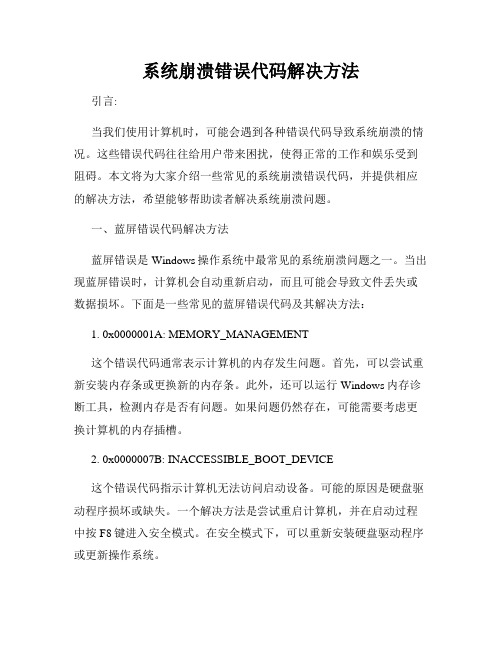
系统崩溃错误代码解决方法引言:当我们使用计算机时,可能会遇到各种错误代码导致系统崩溃的情况。
这些错误代码往往给用户带来困扰,使得正常的工作和娱乐受到阻碍。
本文将为大家介绍一些常见的系统崩溃错误代码,并提供相应的解决方法,希望能够帮助读者解决系统崩溃问题。
一、蓝屏错误代码解决方法蓝屏错误是Windows操作系统中最常见的系统崩溃问题之一。
当出现蓝屏错误时,计算机会自动重新启动,而且可能会导致文件丢失或数据损坏。
下面是一些常见的蓝屏错误代码及其解决方法:1. 0x0000001A: MEMORY_MANAGEMENT这个错误代码通常表示计算机的内存发生问题。
首先,可以尝试重新安装内存条或更换新的内存条。
此外,还可以运行Windows内存诊断工具,检测内存是否有问题。
如果问题仍然存在,可能需要考虑更换计算机的内存插槽。
2. 0x0000007B: INACCESSIBLE_BOOT_DEVICE这个错误代码指示计算机无法访问启动设备。
可能的原因是硬盘驱动程序损坏或缺失。
一个解决方法是尝试重启计算机,并在启动过程中按F8键进入安全模式。
在安全模式下,可以重新安装硬盘驱动程序或更新操作系统。
3. 0x00000024: NTFS_FILE_SYSTEM这个错误代码表示NTFS文件系统发生了问题。
你可以尝试运行Windows自带的磁盘检查工具,修复文件系统错误。
同时还可以尝试使用第三方磁盘修复工具,如“CHKDSK”,来解决问题。
二、应用程序错误代码解决方法除了系统崩溃外,应用程序错误也是我们常常遇到的问题。
当我们打开一个应用程序时,有时会遇到错误代码导致应用程序崩溃或无法正常工作。
以下是一些常见的应用程序错误代码及其解决方法:1. 0xC0000005: ACCESS_VIOLATION这个错误代码通常表示应用程序试图访问非法的内存地址。
一个解决方法是检查应用程序的版本是否过时,如果是,则需要更新到最新版本。
电脑软件应用程序发生异常未知错误解决方法
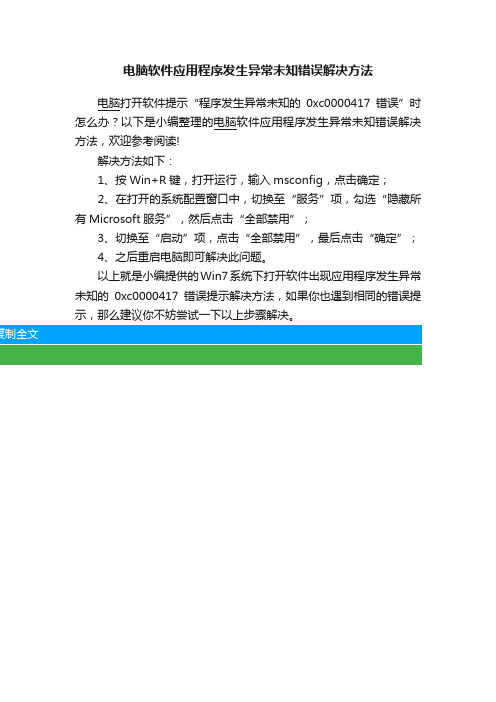
电脑软件应用程序发生异常未知错误解决方法
电脑打开软件提示“程序发生异常未知的0xc0000417错误”时怎么办?以下是小编整理的电脑软件应用程序发生异常未知错误解决方法,欢迎参考阅读!
解决方法如下:
1、按Win+R键,打开运行,输入msconfig,点击确定;
2、在打开的系统配置窗口中,切换至“服务”项,勾选“隐藏所有Microsoft服务”,然后点击“全部禁用”;
3、切换至“启动”项,点击“全部禁用”,最后点击“确定”;
4、之后重启电脑即可解决此问题。
以上就是小编提供的Win7系统下打开软件出现应用程序发生异常未知的0xc0000417错误提示解决方法,如果你也遇到相同的错误提示,那么建议你不妨尝试一下以上步骤解决。
应用程序错误解决方法
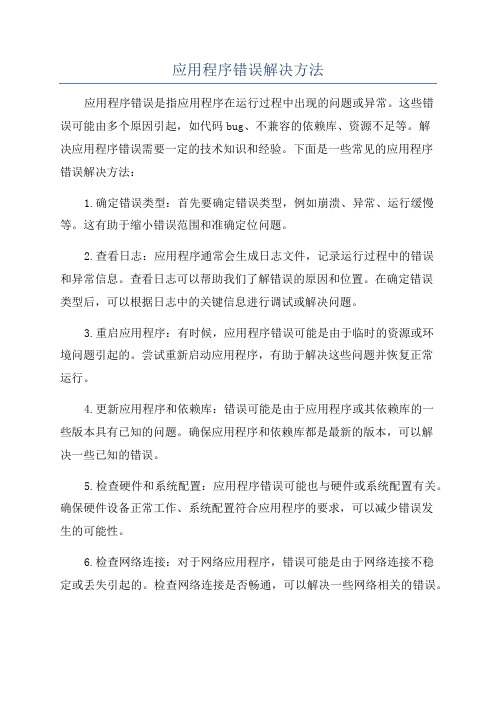
应用程序错误解决方法应用程序错误是指应用程序在运行过程中出现的问题或异常。
这些错误可能由多个原因引起,如代码bug、不兼容的依赖库、资源不足等。
解决应用程序错误需要一定的技术知识和经验。
下面是一些常见的应用程序错误解决方法:1.确定错误类型:首先要确定错误类型,例如崩溃、异常、运行缓慢等。
这有助于缩小错误范围和准确定位问题。
2.查看日志:应用程序通常会生成日志文件,记录运行过程中的错误和异常信息。
查看日志可以帮助我们了解错误的原因和位置。
在确定错误类型后,可以根据日志中的关键信息进行调试或解决问题。
3.重启应用程序:有时候,应用程序错误可能是由于临时的资源或环境问题引起的。
尝试重新启动应用程序,有助于解决这些问题并恢复正常运行。
4.更新应用程序和依赖库:错误可能是由于应用程序或其依赖库的一些版本具有已知的问题。
确保应用程序和依赖库都是最新的版本,可以解决一些已知的错误。
5.检查硬件和系统配置:应用程序错误可能也与硬件或系统配置有关。
确保硬件设备正常工作、系统配置符合应用程序的要求,可以减少错误发生的可能性。
6.检查网络连接:对于网络应用程序,错误可能是由于网络连接不稳定或丢失引起的。
检查网络连接是否畅通,可以解决一些网络相关的错误。
7.检查代码逻辑:错误可能是由于代码逻辑错误引起的。
仔细检查代码,特别是可能出错的地方,如条件判断、循环等,可以解决一些逻辑相关的错误。
8.清理缓存和临时文件:应用程序在运行过程中会生成一些缓存和临时文件。
这些文件可能会累积并占用大量空间,导致应用程序运行缓慢或产生错误。
清理缓存和临时文件可以解决这些问题。
9.优化性能:应用程序错误可能也与性能问题有关。
对于性能较差的应用程序,可以通过优化算法、减少资源消耗等方式来提升性能和稳定性。
总之,解决应用程序错误需要有一定的经验和技术知识。
以上是一些常见的解决方法,但具体的解决方法还是要根据实际情况来确定。
电脑出现蓝屏错误码如何解决
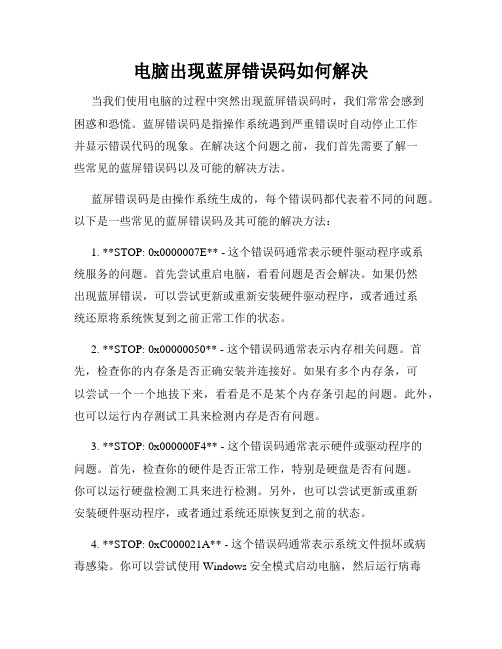
电脑出现蓝屏错误码如何解决当我们使用电脑的过程中突然出现蓝屏错误码时,我们常常会感到困惑和恐慌。
蓝屏错误码是指操作系统遇到严重错误时自动停止工作并显示错误代码的现象。
在解决这个问题之前,我们首先需要了解一些常见的蓝屏错误码以及可能的解决方法。
蓝屏错误码是由操作系统生成的,每个错误码都代表着不同的问题。
以下是一些常见的蓝屏错误码及其可能的解决方法:1. **STOP: 0x0000007E** - 这个错误码通常表示硬件驱动程序或系统服务的问题。
首先尝试重启电脑,看看问题是否会解决。
如果仍然出现蓝屏错误,可以尝试更新或重新安装硬件驱动程序,或者通过系统还原将系统恢复到之前正常工作的状态。
2. **STOP: 0x00000050** - 这个错误码通常表示内存相关问题。
首先,检查你的内存条是否正确安装并连接好。
如果有多个内存条,可以尝试一个一个地拔下来,看看是不是某个内存条引起的问题。
此外,也可以运行内存测试工具来检测内存是否有问题。
3. **STOP: 0x000000F4** - 这个错误码通常表示硬件或驱动程序的问题。
首先,检查你的硬件是否正常工作,特别是硬盘是否有问题。
你可以运行硬盘检测工具来进行检测。
另外,也可以尝试更新或重新安装硬件驱动程序,或者通过系统还原恢复到之前的状态。
4. **STOP: 0xC000021A** - 这个错误码通常表示系统文件损坏或病毒感染。
你可以尝试使用Windows安全模式启动电脑,然后运行病毒扫描软件进行检测和修复。
如果问题仍然存在,可以考虑重新安装操作系统。
5. **STOP: 0x0000003B** - 这个错误码通常表示驱动程序或系统服务的问题。
你可以尝试更新或重新安装相关的驱动程序,或者通过系统还原将系统恢复到之前的状态。
此外,也可以使用病毒扫描软件进行检测,确保系统没有受到病毒或恶意软件的感染。
总结起来,当电脑出现蓝屏错误码时,我们可以采取以下步骤来解决问题:1. 重启电脑 - 有时候问题可能只是暂时的,通过重启电脑可能会解决。
0xc0000017无法开机解决方法
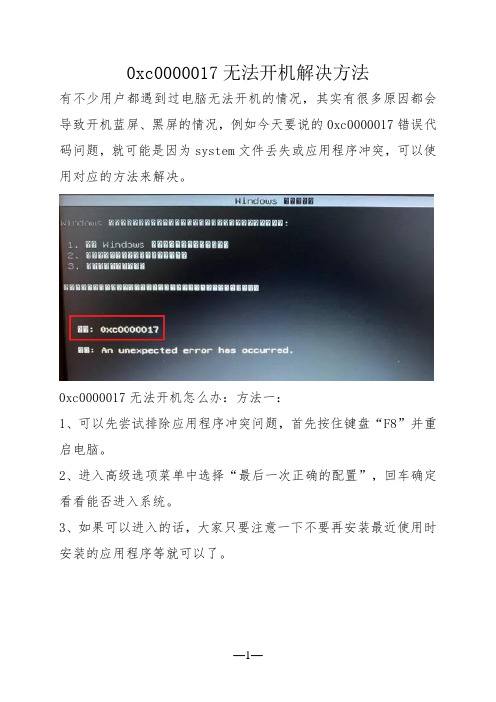
0xc0000017无法开机解决方法
有不少用户都遇到过电脑无法开机的情况,其实有很多原因都会导致开机蓝屏、黑屏的情况,例如今天要说的0xc0000017错误代码问题,就可能是因为system文件丢失或应用程序冲突,可以使用对应的方法来解决。
0xc0000017无法开机怎么办:方法一:
1、可以先尝试排除应用程序冲突问题,首先按住键盘“F8”并重启电脑。
2、进入高级选项菜单中选择“最后一次正确的配置”,回车确定看看能否进入系统。
3、如果可以进入的话,大家只要注意一下不要再安装最近使用时安装的应用程序等就可以了。
方法二:
1、如果不能进入,那就使用上面的“安全模式”进入。
2、然后进入程序和功能,将最新安装的更新程序和驱动全部卸载就可以彻底解决问题了。
方法三:
1、如果我们进不去安全模式,可以先拆开主机,然后检查一下内存条。
2、重新插拔一下,再使用橡皮擦拭一下内存上的金手指。
3、清理完成后重新装回去,再打开电脑看看能不能进入。
方法四:
1、要是既不是内存问题,也不是应用程序软件问题,那就只能是系统损坏了。
2、这时候我们就只能选择重装系统了。
3、大家可以直接根据本站提供的教程来安装。
电脑蓝屏OX00000077

1.电脑里有木马或病毒干扰,下载“360安全卫士”和“360强力杀毒双引擎版”,建议“全盘扫描”病毒和木马,修补电脑上的漏洞!
2.你下载的“播放器”,或“聊天软件”,或“IE浏览器”的程序不稳定,或者“版本太旧”!建议卸掉,下载新的,或将其升级为“最新版本”。
3.就是你安装了两款或两款以上的同类软件(如:两款播放器,两款qq,或多款浏览器,多款杀毒软件等等)!它们在一起不“兼容”,卸掉“多余”的那一款!
(答案原创,引用请说明原作者:力王历史)
1。如果这是偶然,一般重启电脑,症状便可消失!
2。杀毒不彻底,(使用杀毒软件,全盘扫描和自定义扫描)!
如果杀到木马或病毒后,应立即重启, 重启电脑后,来到“隔Байду номын сангаас|恢复”,彻底删除,木马和病毒!
3。软件冲突,不兼容:多余的同类软件安装,(360管家,软件卸载,找到卸载,再:强力清扫)!比如:播放器重复或有相似的,杀毒,浏览器,游戏,输入法,下载工具,有同类多余的,卸载多余的,只留一款!
试试!或者,进安全模式,到桌面后,全盘杀毒!
13。玩游戏蓝屏,一般就是系统不支持这款游戏!(更换游戏版本或换xp系统)
14。下载的游戏,播放器,输入法,下载工具,浏览器,驱动,等等的程序不稳定!(卸载重装或升级至最新版本)!
15。如果还是不行,需要“一键还原”系统或“重装系统”了 !
本答案并非网络们,反馈得来的经验!
8。内存cpu过热,散热性不好!(开机时间不要太长,关机散热)
9。电脑存在恶评插件! (扫描出来,立即清理)
10。电脑磁盘碎片过多,(开始,程序,附件,系统工具,磁盘碎片整理程序)!
win10如何获得管理员权限删除文件提示需要管理员administretor权限解决办法
win10如何获得管理员权限删除⽂件提⽰需要管理员
administretor权限解决办法
我们在删除⽂件时,系统会提⽰需要来⾃Administretor的权限才能对⽂件夹进⾏更改,那么我们应该如何获取win10中的管理员权限呢?今天⼩编就来给⼤家详细介绍说明⼀下。
删除⽂件提⽰需要管理员administretor权限解决办法:
1.⿏标右键点击需要删除的⽂件,选择【属性】,然后在【安全】的选项点击【⾼级】;
2.进⼊⽂件的⾼级页⾯以后,点击【更改】选项;
3.之后会弹出新的页⾯,直接点击【⾼级】就可以了;
4.看到左侧的【⽴即查找】按钮,点击;
5.找到名称为【Administretor】的⽤户,点击确定就好了。
如果有两个Administretor的⽤户,任意选择其中的⼀个都可以;
6.在⾼级安全设置页⾯我们就可以看到Administretor⽤户已经添加成功了;
7.随后重新⿏标右键选择⽂件,点击【属性】,在【安全】选项当中点击【编辑】;
8.这时我们选中刚才添加的Administretor⽤户,将允许⾥⾯的权限全部勾选,之后点击【确定】就可以了;
9.现在点开刚才要删除的⽂件,我们就拥有管理员权限可以直接删除了。
以上就是win10操作系统删除⽂件时获得管理员权限⽅法途径了,希望对各位⼩伙伴们有所帮助。
解决win7开机出现winlogon.exe应用程序错误的小技巧
win7开机出现winlogon.exe应用程序错误要怎么办呢?win7系统以其精美的操作界面,强大的功能,受到了很多消费者的喜爱。
不过在完美的系统也有出现错误的时候,最近有些用户反映说,电脑在开机的时候出现了winlogon.exe应用程序错误的提示,这是怎么回事呢?今天U大侠小编就和大家说说解决win7开机出现w inlogon.exe应用程序错误的小技巧。
winlogon.exe应用程序错误
winlogon.ex的含义:
是操作系统中NT内核操作系统的用户登录相关的进程,主要功能是负责用户的登录和退出过程。
解决技巧:
1、硬件故障导致,例如内存错误,或者硬盘故障导致写入的数据有问题产生软件类的问题等,建议拿到专业电脑维修点进行修复。
2、某些软件与系统发生冲突导致的,解决方法就是卸载该软件或者升级该软件到最新版本。
3、病毒木马原因导致的,病毒感染winlogon.exe文件进行牟利行为,该病毒进入系统后,一般会下载病毒木马到电脑中,进行网游,qq盗号行为,推荐使用金山卫士进行木马查杀解决。
4、可能使用的win7系统存在不兼容因素,很容易导致发生winlogon.exe应用程序错误,建议安装使用正版操作系统。
5、如果问题仍旧,可使用360系统修复或插入系统光盘,通过命令sfc /scan now来修复系统文件。
软件兼容性问题错误代码解决方法
软件兼容性问题错误代码解决方法在现代数字化社会中,软件已经成为人们生活和工作的重要组成部分。
然而,由于不同软件之间的兼容性问题,用户也常常面临着各种错误代码的困扰。
本文将依次讨论常见的软件兼容性问题和错误代码,并提供解决方法。
一、设备驱动错误代码解决方法1. 设备驱动兼容性错误代码问题:当使用新的软件或更新系统后,老旧设备的驱动程序可能不再兼容,导致错误代码出现。
解决该问题的方法是更新设备驱动程序。
首先,找到设备管理器并展开设备列表,找到有问号或感叹号标记的设备。
然后,右键点击该设备并选择「更新驱动程序」。
系统将会自动搜索并下载适用于设备的最新驱动程序。
如果系统未找到驱动程序,可以尝试访问设备制造商的官方网站进行手动下载。
2. 设备驱动错误代码冲突问题:当两个或多个设备使用相同的驱动程序时,可能会出现错误代码冲突的问题。
解决该问题的方法是找到导致冲突的设备并更新其驱动程序。
同样地,首先进入设备管理器,找到冲突设备,并右键点击选择「更新驱动程序」。
如果问题依然存在,可以尝试卸载冲突设备的驱动程序,并重新安装最新的驱动程序。
二、操作系统兼容性错误代码解决方法1. 操作系统版本不兼容错误代码问题:在安装软件时,有时会出现错误代码提示当前操作系统版本不兼容。
解决该问题的方法是检查软件的最低系统要求,确保操作系统版本符合要求。
如果需要使用较新的软件版本,可以尝试升级操作系统。
2. 缺少系统组件错误代码问题:软件安装过程中,有时会提示缺少某些系统组件,导致错误代码的出现。
解决该问题的方法是手动安装缺失的系统组件。
首先,尝试在软件安装光盘或官方网站中寻找所需组件的安装程序。
如果未找到,可以尝试使用操作系统的「控制面板」-「添加或删除程序」功能进行系统组件的安装。
三、应用程序兼容性错误代码解决方法1. 应用程序版本不兼容错误代码问题:有时在打开或运行应用程序时,会收到错误代码提示当前版本不兼容。
解决该问题的方法是尝试更新软件至最新版本,或安装与当前操作系统兼容的较旧版本。
修复Windows中蓝屏错误的步骤
修复Windows中蓝屏错误的步骤蓝屏错误是指当Windows操作系统遇到无法继续运行的严重错误时,会出现蓝色的全屏错误提示界面。
这种错误会导致计算机无法正常使用,并且可能会导致数据丢失。
在遇到蓝屏错误时,我们需要采取一些步骤来修复问题并使计算机恢复正常运行。
本文将介绍修复Windows中蓝屏错误的步骤。
一、重启计算机当遇到蓝屏错误时,首先应该尝试重新启动计算机。
有时候,这个问题可能只是暂时的,通过重启可以解决。
你可以点击计算机主机上的"重新启动"按钮,或者按下键盘上的电源键,然后选择重新启动。
等待计算机重新启动后,观察是否还会出现蓝屏错误。
如果问题仍未解决,我们可以尝试下一步。
二、检查硬件问题蓝屏错误有时候是由于硬件故障引起的。
我们可以检查一些硬件设备,如内存条、硬盘等,以确定是否存在故障。
1. 检查内存:若计算机内存出现问题,也会导致蓝屏错误。
我们可以通过以下步骤来检查内存:- 关闭计算机并断开电源,然后拆下计算机的内存条。
- 清洁内存条的金手指,并确保插槽内无尘垢。
- 重新安装内存条并确保插好。
- 重新启动计算机并检查是否还会出现蓝屏错误。
2. 检查硬盘:硬盘故障也可能导致蓝屏错误。
我们可以通过以下步骤来检查硬盘:- 打开计算机的机箱,并检查硬盘连接是否松动。
- 如果硬盘连接正常,我们可以运行硬盘检测工具,如Windows 自带的磁盘检查工具,以检测硬盘是否存在问题。
如果以上步骤没有解决问题,我们可以进行下一步。
三、运行安全模式安全模式是一种只运行必需系统进程和驱动程序的模式,可以帮助我们排除蓝屏错误的原因。
我们可以按照以下步骤进入安全模式:1. 重启计算机。
2. 在Windows启动界面或使用重启计算机的方法时,按下F8键进入高级启动选项。
3. 使用方向键选择"安全模式",然后按下回车键确认。
4. 进入安全模式后,观察计算机是否还会出现蓝屏错误。
如果问题解决,则可能是某个第三方应用程序或驱动程序引起的问题。
